Microsoft Office 已发现潜在的安全问题 修复
对于一个文章开发者来说,牢固扎实的基础是十分重要的,golang学习网就来带大家一点点的掌握基础知识点。今天本篇文章带大家了解《Microsoft Office 已发现潜在的安全问题 修复》,主要介绍了,希望对大家的知识积累有所帮助,快点收藏起来吧,否则需要时就找不到了!
Microsoft Office 甚至在打开文件之前都会扫描任何文件、文件位置和一些其他属性。如果它检测到任何文件属性有问题,它会在屏幕上显示一条错误消息 - “ Microsoft Office 已发现潜在的安全问题。” 现在,如果你遇到这个问题会发生什么?在对该文件执行任何操作之前,您需要执行一些检查,并且需要勾选一些框。
目录
解决方法——
您应该执行一些检查。
1. 检查文件的位置。如果您觉得它位于未知位置,请随时将文件传输到更可靠的位置,例如您的桌面。
2、有些文件可以随意与外部网站分享一些数据,这是很正常的。但是,您应该小心这些文件,并且只打开那些您信任外部连接的文件。
修复 1 – 禁用受保护的视图
Word 具有禁用文档以直接在 Word 中打开的功能。取而代之的是,它会在您无法编辑文档的受保护视图中打开。
在您执行任何操作之前,请确保您信任文件的来源。
1. 在您的系统上启动 Word。
2. 打开文档后,点击菜单栏中的“文件”,然后点击“选项”以浏览文件选项。
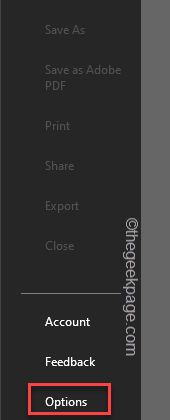
3. 在 Word 选项窗口中,有两个窗格。在右侧窗格中,点击最后一个“信任中心”选项。
4.在右侧窗格中,点击“信任中心设置... ”打开。
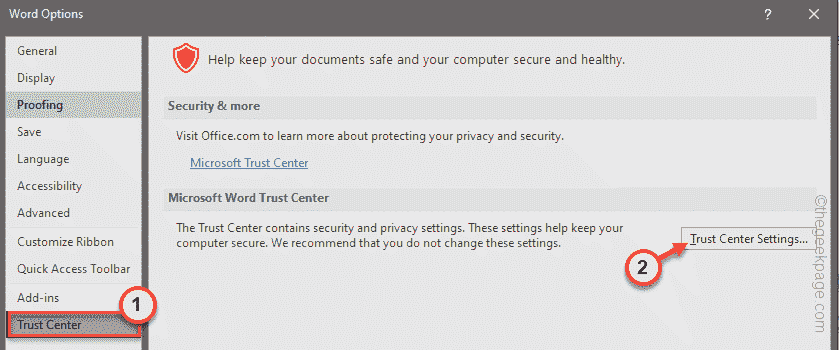
5. 在左侧窗格中,点击“受保护的视图”将其选中。
6. 在右侧部分,取消选中所有这些选项 -
为来自 Internet 的文件启用受保护的视图为位于潜在不安全位置的文件启用受保护的视图为 Outlook 附件启用受保护的视图
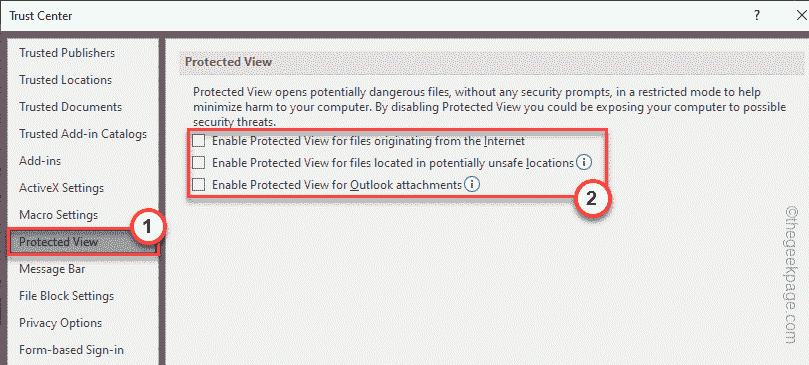
7.稍后,转到“文件块设置”部分。
8. 之后,选择“在受保护的视图中打开选定的文件类型并允许编辑”选项。
9. 点击“确定”,最后保存设置。

10. 返回 Word 选项窗口后,点击“确定”保存此更改。
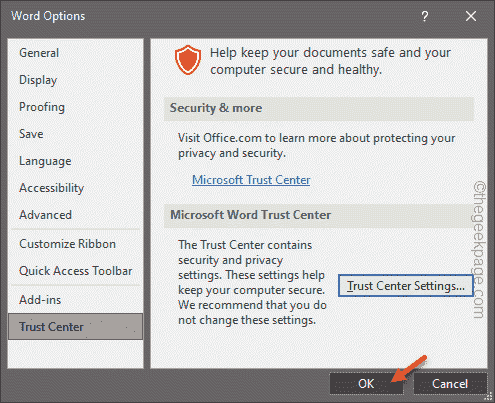
现在,启动您遇到此问题的 Word 文件。它不会显示错误消息。
修复 2 – 添加新的受信任位置
Word 将某些登记的位置信任为受信任的位置。因此,您可以将包含该文件的目录添加到受信任的位置列表中。
1. 启动 Word。
2. 应用程序打开后,单击菜单栏中的“文件”,然后单击“选项”。
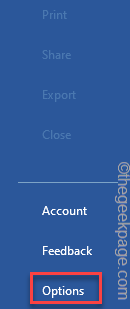
3. 在右侧部分,单击“信任中心”。
4. 之后,在右侧窗格中,点击“信任中心设置... ”以访问它。
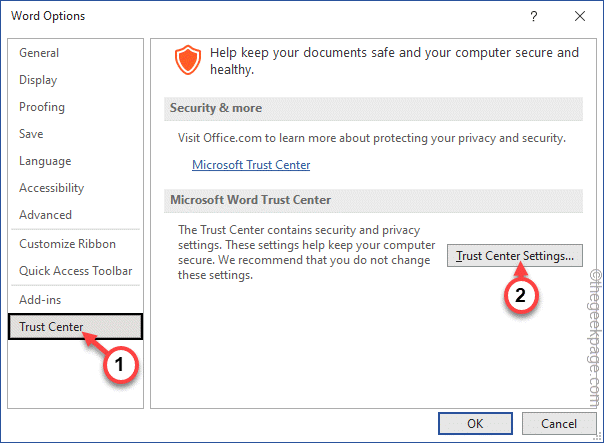
5. 在下一步中,点击“受信任的位置”。
6.接下来,点击“添加新位置... ”添加文件的新位置。
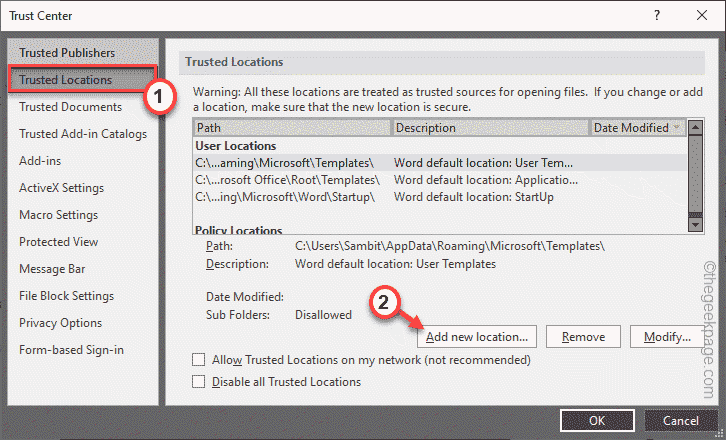
7. 您必须点击“浏览”选项。
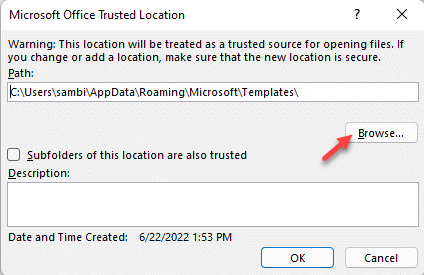
8. 接下来,使用同一窗口导航到文件的位置。
9. 只需选择文件夹并点击“打开”即可打开文件。
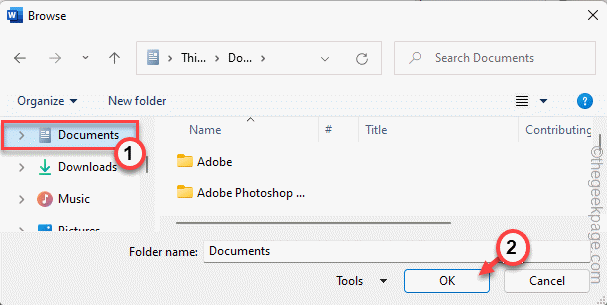
10. 现在,选中“此位置的子文件夹也受信任”以包括目录的子文件夹。
11. 只需单击“确定”即可完成该过程。
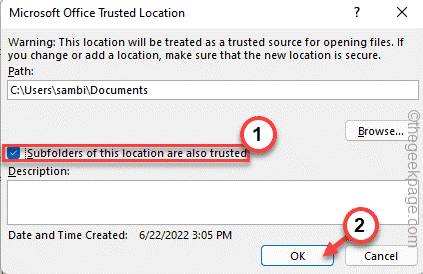
12. 在可信中心窗口中,点击“确定”。
现在,您可以直接打开 Word 文件并测试这是否适合您。测试您是否仍然看到错误消息。
修复 3 – 切换外部内容
如果您可以使用 Word,则可以在 Word 中切换外部内容设置。
1. 启动 Word,如果它没有打开。
2. 打开后,往这边走——
文件 > 选项
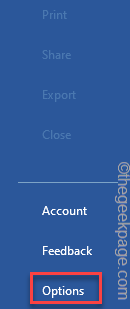
3.现在,点击“信任中心”,在右侧,点击“信任中心设置”访问它。
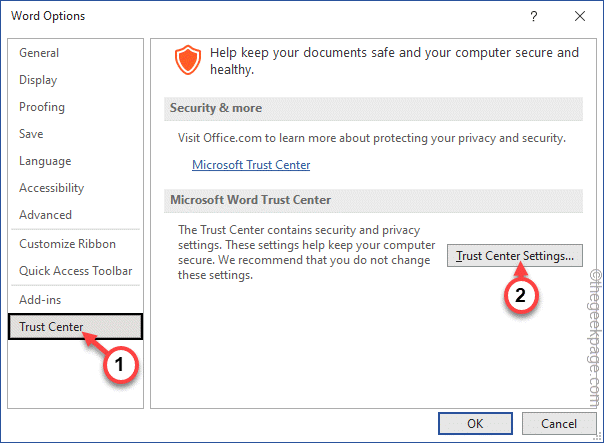
4. 现在,在下一步中,查找“外部内容”选项卡。
5. 进入后,将此设置切换为“提示用户有关链接数据类型”并选中“启用动态数据交换服务器查找”框。
6. 此外,如果进入您系统的所有文件都来自受信任的来源,请转到“消息栏”。
7. 在这里,您必须选中“从不显示有关阻止同意的信息”框,然后点击“确定”以保存更改。
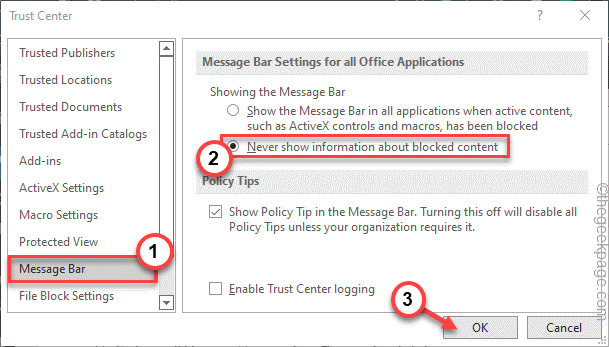
现在,只需保存 Word 的设置。
尝试打开您遇到困难的word文件并测试它是否有效。
您将不会再看到错误消息。
以上就是本文的全部内容了,是否有顺利帮助你解决问题?若是能给你带来学习上的帮助,请大家多多支持golang学习网!更多关于文章的相关知识,也可关注golang学习网公众号。
 苹果目前没有发布新的更大屏幕 iMac 的计划
苹果目前没有发布新的更大屏幕 iMac 的计划
- 上一篇
- 苹果目前没有发布新的更大屏幕 iMac 的计划

- 下一篇
- Windows 12 的下一个“最终”版本可能已经在开发中
-

- 文章 · 软件教程 | 5分钟前 |
- 菜鸟APP语音助手怎么开启?
- 446浏览 收藏
-

- 文章 · 软件教程 | 8分钟前 |
- MagicWordRecovery文档恢复教程
- 284浏览 收藏
-

- 文章 · 软件教程 | 10分钟前 | 显卡驱动 Windows资源管理器 系统文件修复 空白登录屏 Windows10/11
- Windows10/11登录屏空白解决方法
- 408浏览 收藏
-

- 文章 · 软件教程 | 20分钟前 |
- 163邮箱官网登录入口详细解析
- 418浏览 收藏
-

- 文章 · 软件教程 | 23分钟前 |
- 12306港澳通行证购票步骤详解
- 454浏览 收藏
-

- 前端进阶之JavaScript设计模式
- 设计模式是开发人员在软件开发过程中面临一般问题时的解决方案,代表了最佳的实践。本课程的主打内容包括JS常见设计模式以及具体应用场景,打造一站式知识长龙服务,适合有JS基础的同学学习。
- 543次学习
-

- GO语言核心编程课程
- 本课程采用真实案例,全面具体可落地,从理论到实践,一步一步将GO核心编程技术、编程思想、底层实现融会贯通,使学习者贴近时代脉搏,做IT互联网时代的弄潮儿。
- 516次学习
-

- 简单聊聊mysql8与网络通信
- 如有问题加微信:Le-studyg;在课程中,我们将首先介绍MySQL8的新特性,包括性能优化、安全增强、新数据类型等,帮助学生快速熟悉MySQL8的最新功能。接着,我们将深入解析MySQL的网络通信机制,包括协议、连接管理、数据传输等,让
- 500次学习
-

- JavaScript正则表达式基础与实战
- 在任何一门编程语言中,正则表达式,都是一项重要的知识,它提供了高效的字符串匹配与捕获机制,可以极大的简化程序设计。
- 487次学习
-

- 从零制作响应式网站—Grid布局
- 本系列教程将展示从零制作一个假想的网络科技公司官网,分为导航,轮播,关于我们,成功案例,服务流程,团队介绍,数据部分,公司动态,底部信息等内容区块。网站整体采用CSSGrid布局,支持响应式,有流畅过渡和展现动画。
- 485次学习
-

- ChatExcel酷表
- ChatExcel酷表是由北京大学团队打造的Excel聊天机器人,用自然语言操控表格,简化数据处理,告别繁琐操作,提升工作效率!适用于学生、上班族及政府人员。
- 3186次使用
-

- Any绘本
- 探索Any绘本(anypicturebook.com/zh),一款开源免费的AI绘本创作工具,基于Google Gemini与Flux AI模型,让您轻松创作个性化绘本。适用于家庭、教育、创作等多种场景,零门槛,高自由度,技术透明,本地可控。
- 3398次使用
-

- 可赞AI
- 可赞AI,AI驱动的办公可视化智能工具,助您轻松实现文本与可视化元素高效转化。无论是智能文档生成、多格式文本解析,还是一键生成专业图表、脑图、知识卡片,可赞AI都能让信息处理更清晰高效。覆盖数据汇报、会议纪要、内容营销等全场景,大幅提升办公效率,降低专业门槛,是您提升工作效率的得力助手。
- 3429次使用
-

- 星月写作
- 星月写作是国内首款聚焦中文网络小说创作的AI辅助工具,解决网文作者从构思到变现的全流程痛点。AI扫榜、专属模板、全链路适配,助力新人快速上手,资深作者效率倍增。
- 4535次使用
-

- MagicLight
- MagicLight.ai是全球首款叙事驱动型AI动画视频创作平台,专注于解决从故事想法到完整动画的全流程痛点。它通过自研AI模型,保障角色、风格、场景高度一致性,让零动画经验者也能高效产出专业级叙事内容。广泛适用于独立创作者、动画工作室、教育机构及企业营销,助您轻松实现创意落地与商业化。
- 3807次使用
-
- pe系统下载好如何重装的具体教程
- 2023-05-01 501浏览
-
- qq游戏大厅怎么开启蓝钻提醒功能-qq游戏大厅开启蓝钻提醒功能教程
- 2023-04-29 501浏览
-
- 吉吉影音怎样播放网络视频 吉吉影音播放网络视频的操作步骤
- 2023-04-09 501浏览
-
- 腾讯会议怎么使用电脑音频 腾讯会议播放电脑音频的方法
- 2023-04-04 501浏览
-
- PPT制作图片滚动效果的简单方法
- 2023-04-26 501浏览










